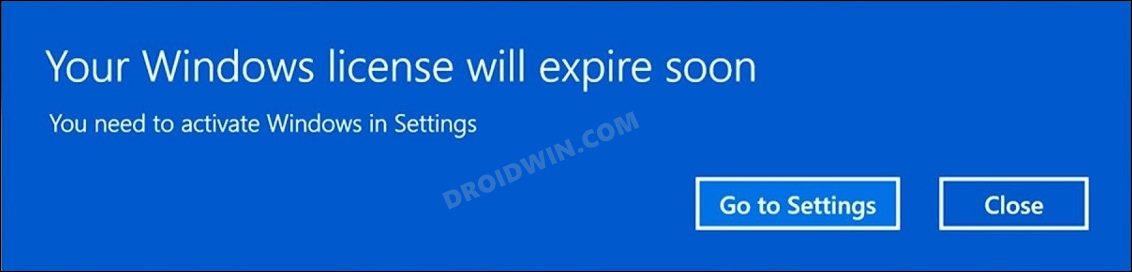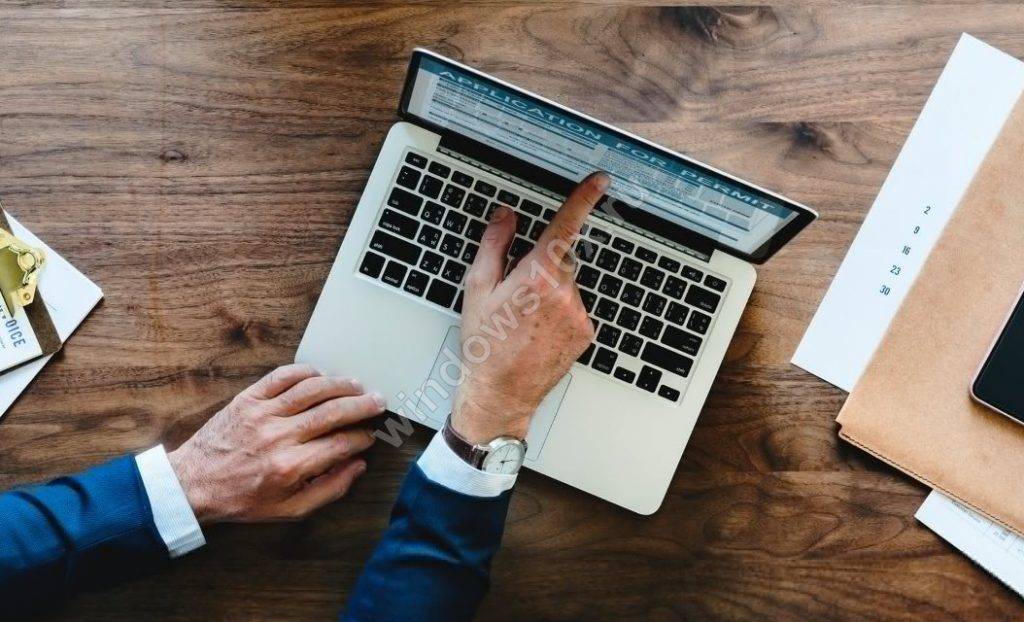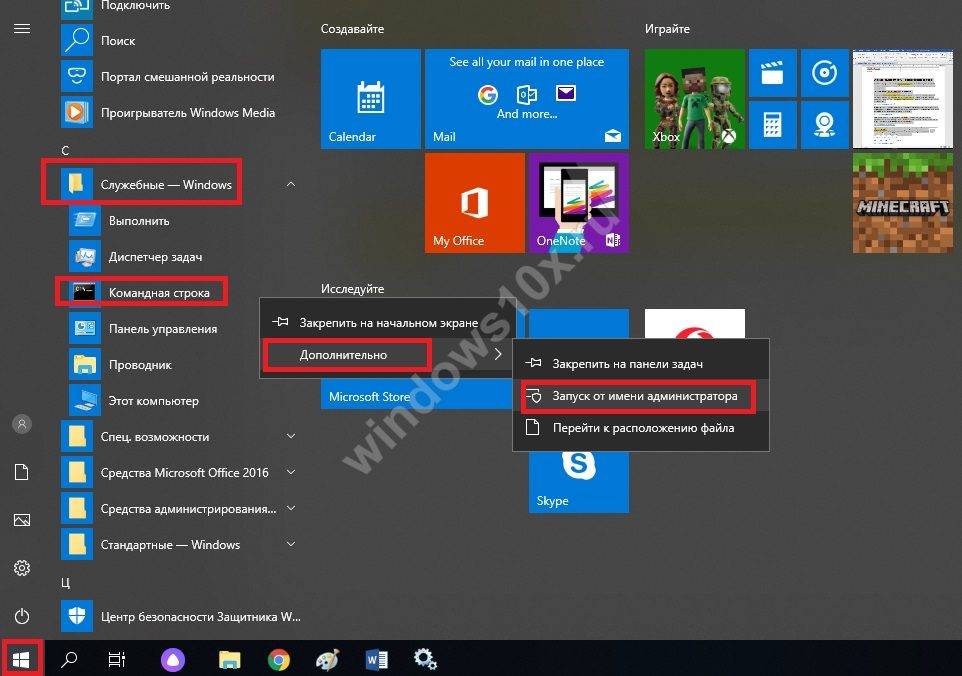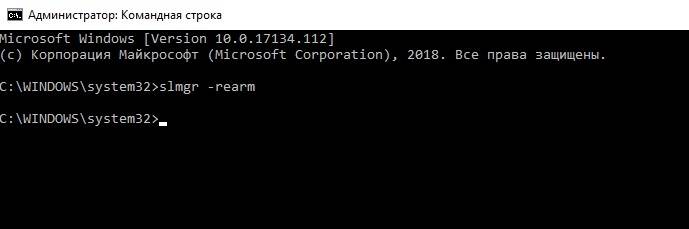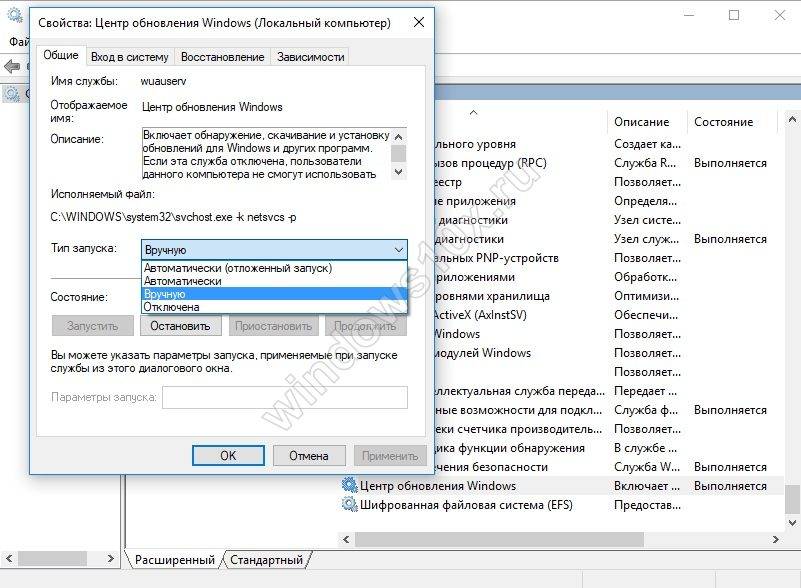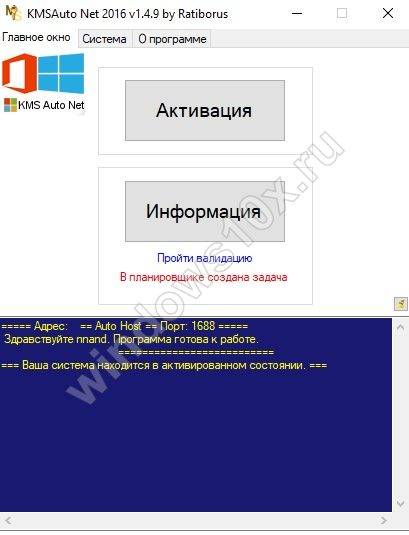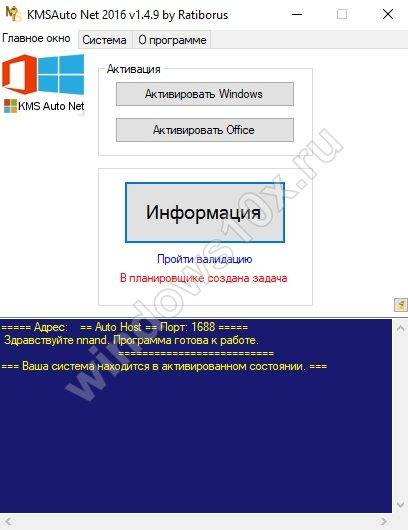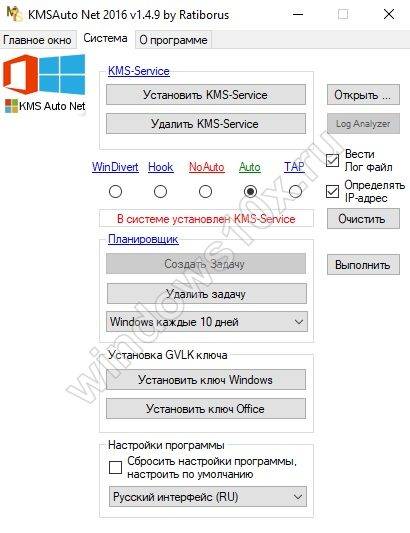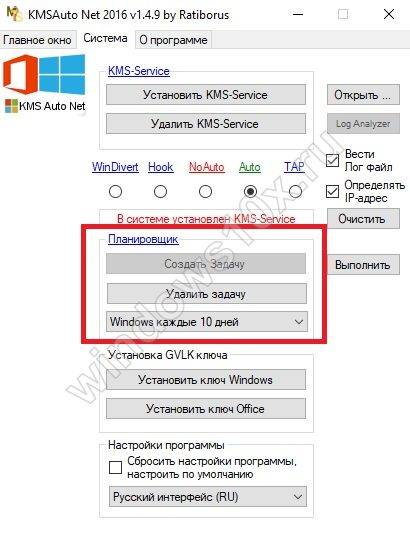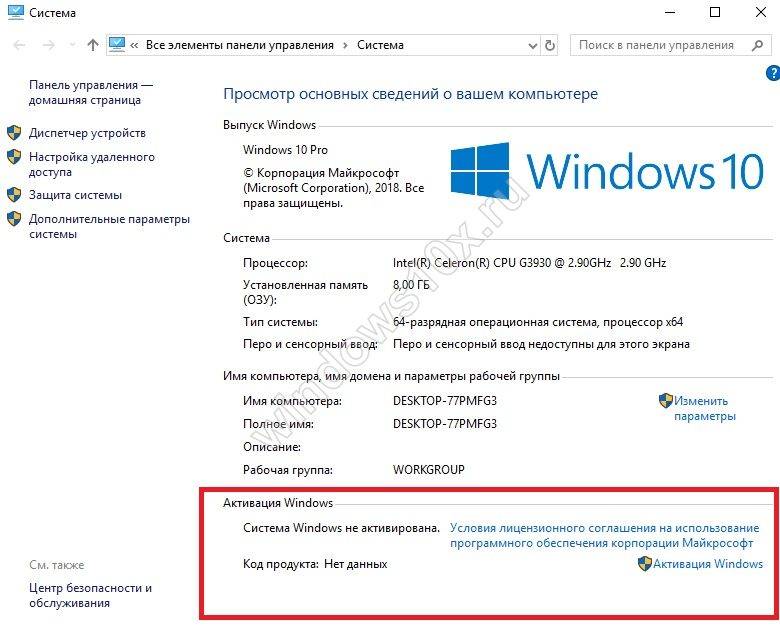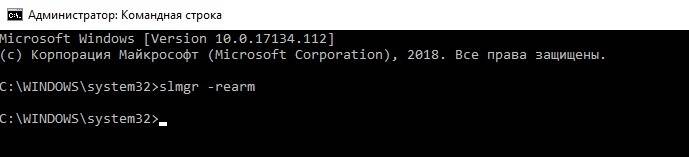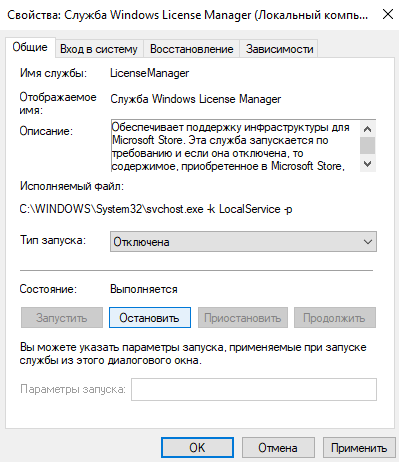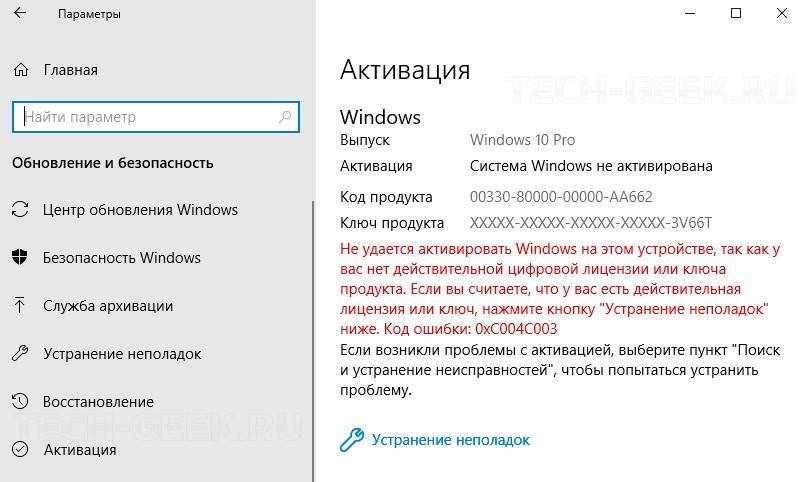Содержание
- Убираем сообщение об истечении лицензии
- Способ 1: Продление пробного срока (Insider Preview)
- Способ 2: Обращение в техническую поддержку Microsoft
- Отключение уведомления
- Заключение
- Вопросы и ответы
Иногда во время использования Виндовс 10 может внезапно появиться сообщение с текстом «Срок действия вашей лицензии Windows 10 истекает». Сегодня мы расскажем о методах устранения этой проблемы.
Убираем сообщение об истечении лицензии
Для пользователей версии Insider Preview появление этого сообщения означает, что приближается срок окончания пробного периода операционной системы. Для пользователей обычных версий «десятки» подобное сообщение – явный признак программного сбоя. Разберёмся, как избавиться от этого уведомления и самой проблемы в обоих случаях.
Способ 1: Продление пробного срока (Insider Preview)
Первый способ решения проблемы, который подойдет для инсайдерского варианта Windows 10 – сброс пробного периода, что можно проделать с помощью «Командной строки». Происходит это следующим образом:
- Откройте «Командную строку» любым удобным методом – например, найдите её через «Поиск» и запустите от имени администратора.
Урок: Запуск «Командной строки» от имени администратора в Windows 10
- Напечатайте следующую команду и выполните ее нажатием клавиши «ENTER»:
slmgr.vbs -rearmЭта команда продлит срок действия лицензии Insider Preview ещё на 180 дней. Обратите внимание, что она сработает только 1 раз, вторично использовать её не получится. Проверить оставшееся время действия можно оператором
slmgr.vbs -dli. - Закрывайте инструмент и перезагрузите компьютер для принятия изменений.
Данный метод поможет убрать сообщение об истечении лицензии Виндовс 10.
Также рассматриваемое уведомление может появиться в случае, когда версия Insider Preview устарела – в таком случае решить проблему можно установкой последних обновлений.
Урок: Обновление Windows 10 до последней версии
Способ 2: Обращение в техническую поддержку Microsoft
Если подобное сообщение появилось на лицензионной версии Виндовс 10, это означает программный сбой. Также не исключено, что сервера активации ОС посчитали ключ некорректным, отчего лицензию отозвали. В любом случае не обойтись без обращения в техподдержку редмондской корпорации.
- Сперва потребуется узнать ключ продукта – воспользуйтесь одним из способов, представленных в руководстве далее.
Подробнее: Как узнать код активации в Windows 10
- Далее откройте «Поиск» и начните писать техническая поддержка. Результатом должно быть приложение из Microsoft Store с одноименным названием – запускайте его.
Если же вы не пользуетесь Microsoft Store, обратиться в поддержку можно и с помощью браузера, перейдя по этой гиперссылке, а затем кликнув по пункту «Обратиться в службу поддержки в браузере», который находится в отмеченном на скриншоте ниже месте.
Техническая поддержка Майкрософт поможет решить проблему быстро и результативно.
Отключение уведомления
Имеется возможность отключения уведомлений об истечении срока активации. Само собой, проблему это не решит, но раздражающее сообщение исчезнет. Следуйте такому алгоритму:
- Вызовите инструмент для ввода команд (обратитесь к первому способу, если не знаете как), напишите
slmgr -rearmи нажмите Enter. - Закрывайте интерфейс ввода команд, после чего нажмите сочетание клавиш Win+R, пропишите в поле ввода название компонента services.msc и нажмите «ОК».
- В менеджере служб Windows 10 найдите пункт «Служба Windows License Manager» и дважды кликните по нему левой кнопкой мышки.
- В свойствах компонента нажмите на кнопку «Отключена», а затем «Применить» и «ОК».
- Далее найдите службу «Центр обновления Windows», затем также дважды кликните по ней ЛКМ и выполните действия из шага 4.
- Закрывайте средство управления службами и перезагружайте компьютер.
Описанный метод уберёт уведомление, но, повторимся, саму причину проблемы не устранит, поэтому озаботьтесь продлением пробного срока или приобретите лицензию Виндовс 10.
Заключение
Мы с вами рассмотрели причины появления сообщения «Срок действия вашей лицензии Windows 10 истекает» и познакомились с методами устранения как самой проблемы, так и только уведомления. Подводя итоги, напомним, что лицензионное ПО не только позволяет получать поддержку от разработчиков, но также куда безопаснее, чем пиратский софт.
Еще статьи по данной теме:
Помогла ли Вам статья?
В Windows 8 и 10 появилось нововведение – при истечении срока действия лицензии появляется уведомление, закрывающее собой другие окна. Стоит его убрать, если оно появляется вновь через несколько минут и мешает работе. Далее мы рассмотрим, как избавиться от этого окна и активировать Windows снова.
Как узнать версию Windows и срок окончания лицензии
Сообщение о том, что срок действия вашей лицензии для Windows скоро истекает, может появляться само по себе из-за системных сбоев, поэтому перед тем, как что-то предпринять, нужно проверить, соответствует ли оно действительности.
- Вбейте в «Поиск» слово «выполнить» и нажмите «Enter».
- Кликните по названию программы дополнительной кнопкой, выберите «Run As Administrator», то есть «Запуск от имени Администратора».
- В поле впишите: winver.exe.
Перед вами появится окошко, где будет указана версия ОС и срок действия лицензии. Посмотрите не только на дату, но и на наличие приписки «Insider Preview» — если её нет, систему можно просто обновить бесплатно, и ошибка исчезнет.
Причины истечения лицензии
Если вы устанавливали легитимную систему, то она будет активна всегда, даже если вы обновляли Windows 8 до 10: в этом случае уведомление «Срок действия вашей лицензии истекает» появляться не должно. Некоторые пользователи после покупки ПК с уже установленной Windows через какое-то время с удивлением обнаруживают такое сообщение, хотя, как им казалось, они уже заплатили за легальный продукт. Перед приобретением нужно обязательно уточнять этот момент или брать «чистый» компьютер, а потом отдельно покупать и ставить Windows. Причины истечения лицензии:
- «Пиратская» версия ОС, которую специалисты Microsoft обнаружили, когда вы регистрировали аккаунт.
- Пробная версия на месяц подходит к концу, и разработчики напоминают о необходимости покупки.
- Пробная версия ранее была продлена программой-взломщиком (обычно такая мера помогает на 1-3 месяца, а потом уведомление появляется снова).
- У вас стоит Windows для бизнеса, за пользование которой взимаются регулярные взносы.
Как уже упоминалось, при действующей лицензии может появляться сообщение о её скорой деактивации – это происходит в результате сбоя в системе. Чтобы устранить его, достаточно проверить ОС на наличие ошибок. Чтобы сделать это, снова откройте «Командную строку» от имени администратора и впишите в нее: sfc /scannow. Когда операция завершится, перезагрузите ПК.
Способы устранения
Какова бы ни была причина появления окна «Срок действия лицензии Windows истекает», оно очень мешает работе и с ним надо что-то делать. Есть несколько способов, как решить проблему полностью, так и просто избавиться от уведомления. В последнем случае система будет функционировать, как и прежде, с ней ничего не случится.
Купить лицензию
Очевидное решение для тех, кому важен качественный продукт. В этом случае придётся заплатить, но это одноразовый взнос.
Как продлить лицензию:
- Нужно зайти на сайт Microsoft, выбрать желаемую версию Windows и добавить ее в «Корзину».
- Затем откройте «Корзину» и нажмите «Оформить заказ».
- Войдите в учетную запись Microsoft, заполните анкету и оплатите счёт за лицензию.
- Вам предоставят ключ активации и инструкцию, как его ввести.
Внимательно ознакомьтесь с правилами использования продукта: для скольких ПК он предназначен и есть ли какие-то дополнительные требования. Если их не выполнить, то лицензию могут отозвать.
Через «Командную строку»
С помощью «Командной строки» можно отключить назойливое уведомление от Windows 8-10.
- Нажмите на клавиатуре сочетание клавиш – с логотипом Microsoft и одновременно R.
- В поле впишите «cmd» и нажмите Enter.
- Далее нужно задать команду «slmgr –rearm» подождать её выполнения.
- Теперь снова вызовите окно «Выполнить», как описано в первом пункте, и впишите: «services.msc».
- В появившемся перечне нужно отыскать Windows License Manager и Update Center и отключить их двойным кликом и выбором соответствующей опции.
KMSAuto
Как ещё можно убрать уведомление:
- Скачать программу KMSAuto. Она распространяется бесплатно и весит не очень много.
- Распакуйте дистрибутив, установите его и запустите приложение.
- Перейдите во вкладку System и нажмите кнопку Activate Windows.
- Подождите, пока программа обработает операцию и появится сообщение о её успешном завершении.
- Вы можете заметить, что ещё до перезагрузки системы в правом нижнем углу исчезает текст, аналогичный выскакивающему уведомлению «Срок действия лицензии истекает».
Это же приложение может активировать пакет Office. Такая «лицензия» не будет легальной и утратит своё действие через 1-3 месяца, но процедуру можно повторять сколько угодно.
МСТ
Если у вас Windows 8, то отключить уведомление, а заодно и получить временную бесплатную лицензию можно через обновление до 10 версии. Для этого вам понадобится приложение МСТ — Media Creation Tool.
- Загрузите приложение с официального сайта.
- Запустите его и выберите «Обновить сейчас».
- Пока скачивается дистрибутив системы, вы можете спокойно продолжать работу с ПК.
- По окончании процедуры вас попросят принять условия лицензионного соглашения и выбрать три варианта установки:
- с сохранением ваших документов, программ, настроек ОС, аккаунтов и прочего;
- с сохранением только документов, видео, фотографий, проектов (стоит выбирать, если система работает с ошибками, и вы не знаете, как их исправить);
- без сохранений.
- Нажмите «Установить» и дождитесь окончания процедуры. Она может быть продолжительной, до нескольких часов, поэтому не запускайте на ноутбуках, работающих автономно, без зарядки.
После обновления уведомление об истекающей лицензии исчезнет.
Операционная система Microsoft наиболее широко используется в мире уже более десяти лет. Он сокрушил всех своих конкурентов своей версией XP, и, несмотря на провал таких версий, как Vista, продолжает лидировать в компьютерной индустрии с превосходством, которое остается подавляющим .
Когда вы устанавливаете Windows 7, 8.1 или 10, через некоторое время начинает выглядеть как сообщение «Ваша лицензия Windows скоро истечет» , что оставляет вас с неприятным вкусом, потому что Вы знаете, что рано или поздно вам придется выполнить обновление программного обеспечения, хотя это не всегда необходимо.
В этой статье мы покажем вам, как устранить ошибку «Ваша лицензия Windows скоро истечет в Windows 7, 8 и 10, , поэтому вам не нужно покупать новую, когда это сообщение появляется перед вашим компьютер. Кроме того, вы узнаете другие вещи, такие как значение этой ошибки и почему вы не должны рисковать установкой пиратской версии этой операционной системы, потому что дешевая может быть довольно дорогой.
Что Microsoft подразумевает под «сроком действия вашей лицензии Windows скоро истечет»?
Как и для многих других программ, для правильного использования Windows нам нужна авторизованная Microsoft лицензия, которая может быть OEM (устанавливается на одном компьютере), В розницу ( устанавливается на нескольких устройствах, но не одновременно) и Громкость (работает на нескольких устройствах одновременно). В зависимости от типа лицензии устанавливается цена лицензии, которая сама по себе не очень дорога.
Когда ваша Windows выдает сообщение «Срок действия вашей лицензии Windows скоро истечет» , это связано с тем, что Microsoft обнаружила, что вы используете мошенническую лицензию или используете одну из двух Первые лицензии неправильно. То есть вы устанавливаете Retail на нескольких компьютерах одновременно или хотите использовать OEM-лицензию в качестве Retail.
Еще одна причина, по которой это происходит, заключается в том, что при установке версии Windows Microsoft позволяет вам использовать ее в течение нескольких дней без проблем, пока вы не активируете ее с ее первоначальной лицензией. Когда эти дни близятся к завершению, которое обычно составляет от 14 до 30 дней , вы, скорее всего, начнете видеть это сообщение на экране. Если ваше время истекло, и вы не активировали Windows, вы не сможете использовать его по максимуму.
Эта ошибка также может возникать, если вы используете пиратскую версию операционной системы, которая рано или поздно будет обнаружена . Обычно это происходит, когда вы нанимаете неавторизованного техника для переустановки Windows после жесткого сброса .
Действия по устранению ошибки «Ваша лицензия Windows скоро истечет» в Windows 10, 8 и 7
Теперь, когда вы знаете причины проблемы, пришло время узнать, как ее решить, если вы все делаете правильно, и все же ваша Windows выдает это сообщение снова и снова каждый раз, когда вы его используете.
Перезапуск процесса Windows Explorer 10, 8, 7
Один из способов решения этой проблемы-перезапустить Проводник Windows . Но сначала вы должны убедиться, что ваша Windows действительно активна , иначе это не будет иметь никакого эффекта, поскольку, если система не активна, вам придется активировать ее с соответствующей лицензией.
- Чтобы проверить это, вы должны нажать клавиши «Windows + Пауза» или просто нажать на кнопку «Пуск» и щелкнуть правой кнопкой мыши на компьютере, а затем щелкнуть левой кнопкой мыши на «Свойства».
- После этого вы увидите большое окно, в котором вы указываете все свойства вашего компьютера и операционной системы. Внизу, в разделе «Активация Windows» , убедитесь, что указано состояние «Windows активна» .
- Как только вы убедитесь, что ваша версия Windows активна и что сообщение «Срок действия вашей лицензии Windows скоро истечет» , является полной ошибкой, вы можете перезапустить браузер системы, чтобы Пусть все будет решено.
Что вам нужно сделать, это выполнить шаги, которые мы объясняем ниже:
- Откройте диспетчер задач, нажав крыши allowCtrl + Alt + Suprpointed .
- Попав в диспетчер задач, вы должны перейти в раздел « Процессы »и укажите процесс « Проводник Windows » или accounExplorer.exe соответственно.
- Найдя процесс, вы должны щелкнуть по нему правой кнопкой мыши и щелкнуть левой кнопкой мыши по «Завершить процесс» .
- Как только это будет сделано, вам нужно будет создать новый процесс. Для этого необходимо перейти к параметру «Файл» в левом верхнем углу Диспетчера задач и выбрать параметр «Новое задание» . Когда откроется окно запуска новой задачи, вы должны указать имя «Explorer.exe» , которое является исполняемым файлом обозревателя.
- Наконец, вы должны войти в «Командную строку» и выполнить команду «slmgr –rearm» от имени администратора и перейти к перезагрузке компьютера.
После всего этого вы больше не должны видеть раздражающее сообщение от «Срок действия вашей лицензии Windows скоро истечет» , и вы можете использовать полную операционную систему.
Из редактора групповой политики
Еще один способ решить эту проблему, если предыдущая опция вам совсем не помогла,-это редактор групповой политики. Этот метод немного более громоздкий и деликатный , так как если вы допустите ошибку с минимальными деталями, вы можете в конечном итоге разрушить всю операционную систему, , но, без сомнения, это решение, которое вы должны принять во внимание.
Вам нужно выполнить следующее :
- Нажмите комбинацию клавиш “Windows + R” , чтобы открыть окно запуска, и когда оно появится, введите gpedit.msc.
- После открытия редактора необходимо пройти по пути: «Конфигурация компьютера»> »Административные шаблоны»> »Компоненты Windows»> »Центр обновления Windows»
- Оказавшись там, мы находим параметр: «Не перезапускать автоматически с пользователями, которые вошли в систему для установки автоматических обновлений» .
- После того, как это будет сделано, вы должны дважды щелкнуть по нему, и в открывшемся окне установите флажок «Включить», , чтобы эта опция была активирована после сохранения изменений в политика.
- После этого просто перезагрузите компьютер , и у вас не должно возникнуть проблем с ошибкой.
Отключение служб лицензий Windows
Третий способ исправить ситуацию при ошибке лицензии Windows -отключить службы лицензий Windows, которые непосредственно отвечают за отправку этого сообщения.
Для этого вам нужно сделать следующее:
- Чтобы снова открыть окно «Выполнить», нажмите комбинацию клавиш «Windows + R». Когда-то часто открываете legallyservices.msc.
- Как только это будет сделано, откроется интерфейс служб Windows. Что вам нужно сделать, это найти «Служба Служба диспетчера лицензий Windows» .
- После того, как он будет найден, дважды щелкните его и дождитесь что появляется окно конфигураций того же самого. В параметре «Тип запуска» необходимо выбрать параметр «Отключено» и принять изменения, которые будут сохранены.
- После этого вы больше не увидите сообщение об ошибке, о котором мы упоминали выше, поскольку служба, обрабатывающая это, не включена.
Однако это частичное решение , поскольку вы просто удаляете сообщение, потому что нет помощника, который бы уведомил вас, но если срок действия лицензии истекает из-за того, что ваша ОС деактивирована, вы не сможете использовать ее в полной мере. р>
Выполнение полного сброса
Если ничего из этого не работает, возможно, причина в том, что ваш компьютер заражен вирусом, который создает проблемы, поэтому в этом случае лучше выполнить жесткий сброс для Windows , чтобы переустановить операционная система с ее исходной розничной или OEM-лицензией. Для этого важно знать технические аспекты, поэтому, если вы не знаете, как это сделать, лучше всего иметь поддержку Профессиональный техник сделает это за вас.
Можно ли активировать Windows с помощью пиратской лицензии?
Если вас заинтересовал этот вопрос, то, возможно, причина того, что сообщение так сильно вас беспокоит, заключается в том, что вы на самом деле используете поддельную лицензию или просто еще не получили ее:
- Активировать Windows 7
- Активировать Windows 8
- Активировать Windows 10
Реальность такова, что в Интернете существуют тысячи способов активации Windows без оригинальной лицензии, поэтому мы оставляем вам несколько специальных руководств для активации каждой версии вашей операционной системы Windows.
Например, в случае Windows 7 вы можете активировать его с помощью одного из следующих кодов:
Для Windows 7 32bit
- 9JBBV-7Q7P7-CTDB7-KYBKG-X8HHC
- 6JKV2-QPB8H-RQ893-FW7TM-PBJ73
- 7XRCQ-RPY28-YY9P8-R6H3 / 84 >
- 6JQ32-Y9CGY-3Y986-HDQKT-BPFPG
Для Windows 7 64бит
- 482XP-6J9WR-4JXT3-VBPP6-FQF4M
- D9RHV-JG8XC-C77H2-3YF6D-RYRJ9
- 7XRCQ-RPY28-YY9P8-R6H3 / 84/846/84 >
- TQ32R-WFBDM-GFHD2-QGVMH-3P9GC
Чтобы использовать любую из этих лицензий, на вашем компьютере должна быть установлена пробная версия Windows 7, просто откройте командную строку и напишите следующую строку: « slmgr.vbs -ipk KEY TO ACTIVATE». После этого вы должны ввести команду «slmgr.vbs -ato». С этим все будет сделано.
Вы можете сделать то же самое с Windows 8.1 или 10, вам просто нужно найти ключи активации, соответствующие этим версиям, и вы можете пользоваться ими в самолете.
В чем опасность активации Windows с помощью пиратских лицензий?
Хотя пиратство довольно плохо, опасность применения этого в Windows не столь значительна, в зависимости от используемой точки зрения. Если вы используете полностью пиратскую ОС, она может содержать вредоносное ПО, встроенное в самое глубокое аппаратное обеспечение , которое может повредить его, чтобы вам пришлось менять такие компоненты, как материнская плата или память.
Однако в Интернете есть несколько достаточно надежных “пиратских” провайдеров, которые могут помочь вам без проблем установить полную версию программного обеспечения. Другая возможная проблема заключается в том, что Microsoft ловит вас и, наконец, блокирует пиратскую копию, что в худшем случае заставит вас приобрести подлинную копию операционной системы, чтобы иметь возможность использовать ее полностью .
>
В этом руководстве мы покажем вам различные способы, чтобы остановить сообщение «Срок действия вашей лицензии Windows скоро истечет» на вашем ПК с Windows 11. Ни для кого не секрет, что каждая копия Windows поставляется с уникальным ключом продукта. Если вы покупаете новый ноутбук, производитель включит его от вашего имени и отправит вам ключ продукта для дальнейшего использования.
С другой стороны, если вы приобрели ОС на веб-сайте Microsoft, они отправят вам по электронной почте ключ, который вам нужно будет ввести вручную в процессе установки. Однако, если вы уже использовали активированную версию Windows 10, вам не нужно повторно включать ее в Windows 11. Просто скачайте и установите любым из доступных вариантов. [Media Creation Tool, ISO file, Settings menu] и вы можете идти. Однако для некоторых пользователей это оказывается легче сказать, чем сделать.
Они выразили обеспокоенность по поводу того, что их постоянно беспокоит сообщение «Срок действия вашей лицензии Windows скоро истечет» на их ПК с Windows 11, хотя они уже использовали активированную версию Windows до выполнения обновления. Если вы тоже попали в подобную ситуацию, то не расстраивайтесь. В этом руководстве мы познакомим вас с различными способами, чтобы положить конец этому надоедливому запросу. Следуйте вместе.
Рекомендуется попробовать каждый из перечисленных ниже обходных путей, а затем посмотреть, какой из них принесет вам успех. Итак, имея это в виду, давайте начнем.
ИСПРАВЛЕНИЕ 1. Введите ключ вручную
Прежде всего, давайте воспользуемся прямым подходом, который должен решить эту проблему за один раз. Что вам нужно сделать, так это получить свой лицензионный ключ с помощью CMD, а затем вручную ввести его в указанное поле. Затем Microsoft одобрит этот ключ, и вы больше не будете получать это приглашение.
- Запустите командную строку от имени администратора и выполните указанную ниже команду. wmic path SoftwareLicensingService get OA3xOriginalProductKey
- Это должно дать вам ключ продукта. Скопируйте это.
- Теперь перейдите в «Настройки»> «Система»> «Активация» и нажмите «Изменить» рядом с «Изменить ключ продукта».
- Вставьте ключ, скопированный из командной строки, и нажмите «Далее».
- Затем следуйте инструкциям на экране, чтобы завершить настройку.
- Вы больше не будете получать сообщение «Срок действия вашей лицензии Windows скоро истечет» на ПК с Windows 11.
ИСПРАВЛЕНИЕ 2. Использование настройки командной строки
Теперь мы выполним пару команд, которые помогут вам навсегда положить конец этой подсказке. Но перед этим мы создадим новый экземпляр Windows Explorer, а затем выполним настройку в этом новом рабочем каталоге.
- Вызовите Диспетчер задач с помощью сочетания клавиш Ctrl+Shift+Esc.
- Затем выберите проводник Windows, щелкните его правой кнопкой мыши и выберите «Завершить задачу».
- Ваш экран может погаснуть на несколько секунд, не о чем беспокоиться.
- Теперь перейдите в «Файл»> «Выполнить новую задачу».
- Затем введите приведенную ниже команду и нажмите OK.explorer.exe.
- Затем запустите командную строку от имени администратора и выполните следующие две команды. slmgr –rearm slmgr /upk
- После успешного выполнения обеих команд перезагрузите компьютер.
- Вот и все. Это должно остановить сообщение «Срок действия вашей лицензии Windows скоро истечет» на вашем ПК с Windows 11.
ИСПРАВЛЕНИЕ 3. Использование групповой политики
В этом методе мы будем настраивать политику Центра обновления Windows, которая позволит нам обойти это приглашение. Вот как это можно было бы осуществить.
- Для начала включите Редактор локальной групповой политики на вашем ПК.
- Затем откройте «Выполнить через Windows + R» и введите приведенную ниже команду, чтобы открыть Group Policygpedit.msc.
- После этого перейдите в следующее место в левой панели меню: Конфигурация компьютераАдминистративные шаблоныКомпоненты WindowsЦентр обновления WindowsУстаревшие политики.
- Теперь дважды щелкните Нет автоматического перезапуска с вошедшими в систему пользователями для запланированной автоматической установки обновлений.
- Измените его состояние на «Включено» и нажмите «ОК», чтобы сохранить его. Наконец, перезагрузите компьютер, чтобы изменения вступили в силу.
- Проверьте, останавливает ли это сообщение «Срок действия вашей лицензии Windows скоро истечет» на вашем ПК с Windows 11.
ИСПРАВЛЕНИЕ 4. Отключение служб
В этой настройке мы предотвратим запуск двух служб Windows при загрузке вашего ПК. В результате они не смогут выполнить проверку лицензии, и, следовательно, вы не увидите этих всплывающих окон.
- Для начала откройте приложение «Службы» в меню «Пуск».
- Затем дважды щелкните службу диспетчера лицензий Windows, чтобы открыть ее.
- Измените тип запуска на «Отключено» и нажмите «ОК», чтобы сохранить его.
- Аналогичным образом отключите службу Центра обновления Windows.
- Это должно положить конец сообщению «Срок действия вашей лицензии Windows скоро истечет» на вашем ПК с Windows 11.
ИСПРАВЛЕНИЕ 5: использование настройки реестра
В этом методе мы внесем некоторые изменения в файл реестра NoGenTicket. Но вместо того, чтобы делать это из редактора реестра, мы сделаем это напрямую с помощью CMD, с помощью всего одной строки команды. Но перед этим рекомендуется сделать резервную копию реестра. После этого вы можете приступить к следующим шагам.
- Запустите командную строку от имени администратора.
- Затем скопируйте и вставьте приведенную ниже команду и нажмите Enter.reg, добавьте «HKLMSoftwarePoliciesMicrosoftWindows NTCurrentVersionSoftware Protection Platform» /v NoGenTicket /t REG_DWORD /d 1 /f
- Наконец, перезагрузите компьютер, и вы больше не будете получать запросы на получение лицензии.
Вот и все. Это были пять различных методов, которые помогут вам остановить сообщение «Срок действия вашей лицензии Windows скоро истечет» на вашем ПК с Windows 11. Если у вас есть какие-либо вопросы относительно вышеупомянутых шагов, сообщите нам об этом в комментариях. Мы вернемся к вам с решением в ближайшее время.
Активация Windows 10 является, наверное, наименьшей из проблем, связанных с установкой системы. Количество способов обойти покупку лицензии просто поражает воображение – тут тебе и получение ключа после обновления с пиратской версии Windows, и множество классических активаторов, и дешёвые OEM ключи – каждый пират найдёт способ себе по душе.
Но тем не менее сбои в активации могут привести к появлению назойливого сообщения об истекающем сроке лицензии или об её отсутствии. Оно раздражает как с точки зрения эстетики, так и с формата проявления системных сбоев. Посмотрим, из-за чего появляется сообщение, и можно ли убрать его без покупки лицензионного ключа.
- Проверяем активацию лицензии
- Закончился пробный период
- Отключаем напоминание об активации лицензии
- Альтернативные способы активировать лицензию Windows
Проверяем лицензию – а всё ли в порядке?
Первое, что стоит сделать при появлении сообщения об истекающем сроке лицензии – проверить, действительно ли это так. Если наша версия Windows не была активирована, сразу перейдём к следующему разделу. См. также: как проверить лицензию Windows 10.
Но, если наша система имела официальную лицензию, полученную любым способом, сообщения об её потере – достаточный повод начать беспокоиться. Чтобы проверить состояние активации:
- Откроем утилиту «Выполнить» любым удобным нам способом – через меню быстрых действий в меню «Пуск» или комбинацией Win + R.
- В новом окне введём команду «winver.exe» и нажмём на кнопку «ОК» или Enter.
Активируем краткую справку о системе одной командой
- В новом окне мы увидим краткую информацию об используемой сборке Windows 10, в том числе и о наличии активации со сроками её использования. Например, на приложенном скриншоте лицензия закончилась чуть более чем давно.
Краткая информация о нашей сборке – ничего лишнего
Если активация активна на достаточно продолжительный срок или вообще бессрочно (в зависимости от используемого издания), стоит обратиться в техподдержку Microsoft, чтобы узнать о возможных причинах потери лицензии в нашей системе.
Пробный период – играем с огнём
Использовали пробную версию системы, но срок её использования подошёл к концу, а возможности или желания купить полноценную лицензию нет? Можно продлить использование Windows без покупки, не используя взлом или другие способы «пиратской» активации. Для этого:
- Запустим «Командную строку» от имени администратора.
- Введём и применим команду «slmgr –rearm» – она продляет пробную версию на ещё один месяц.
Обхитрить Microsoft на три месяца бесплатного использования – дорогого стоит
- После появления уведомления о выполнении скрипта перезагрузим компьютер.
О завершении работы скрипта нас предупредят таким окном
Всего можно воспользоваться этим способом до трёх раз, так что нет особого смысла настраивать её ежемесячную активацию.
Отключение напоминания
Вариант на стыке – без полноценного взлома системы, но и без получения официальной лицензии. В такой ситуации всё же советуем получить лицензию любым способ – пиратским активатором или покупкой официального ключа, ведь это будет в любом случае безопаснее и практичнее в перспективе.
Если мы всё же хотим просто убрать надоедливое уведомление:
- Активируем продление пробного периода, как это было указано в прошлом разделе, и снова откроем утилиту «Выполнить».
- Введём и активируем команду «services.msc».
Всё, как всегда, в одно действие
- В новом окне мы увидим список всех служб, используемых в системе. Нужные нам называются «Windows License Manager» и «Центр обновления».
Вручную запретим запуск этих служб в нашей системе
- Нажмём на кнопку «Остановить» в свойствах обеих служб, установим значение «Вручную» у параметра «Тип запуска», применим внесённые изменения и перезагрузим компьютер.
Мы перестанем получать системные обновления, а также избавимся от уведомления об уходящем сроке использования лицензии.
Альтернативные способы
Как уже было сказано выше, мы можем использовать не самые легальные подходы для получения лицензии, в том числе и автоматические активаторы. Не берём на себя честь рассматривать моральную сторону использования – тут уж каждый решает за себя.
Активатор – спорное решение, но и оно имеет право на жизнь
Компромиссным решением могут стать так называемые OEM-ключи, представляющие собой полноценные лицензии Windows, приписываемые Microsoft для встраивания в ноутбуки и другие готовые компьютерные сборки. Их можно найти по цене в районе 1 тысячи рублей, и их активация будет считаться действительно полноценной.
Мы всё же считаем должным заметить, что использование неактивированных версий Windows и отказ от поддержки системы и получения обновлений не является самым разумным решением, и может привести к крайне серьёзным проблемам при любых сбоях ОС. Но, опять же, покупка лицензии остаётся единственным легальным способом активации системы.
Загрузка …
Post Views: 98 849
Вы будете получать постоянные напоминания об активации Windows, если Microsoft не сможет подтвердить действительность вашей лицензии Windows или по истечении срока ее действия. Это, пожалуй, один из худших типов прерываний, с которыми вы можете столкнуться на ПК с Windows.
Вы также можете получать напоминания об активации, если ваша лицензия Windows не является подлинной или на вашем компьютере установлена несовместимая версия Windows. Скажем, например, ваш компьютер поставляется с Windows 10 Home из коробки. Обновление до Windows 10 Pro может вызвать проблемы с активацией, такие как «Срок действия вашей лицензии Windows скоро истечет».
В некоторых случаях перезагрузка ПК с Windows должна решить проблему. Если напоминание продолжает появляться, понизьте версию своего устройства до ранее установленной Windows 10 или попробуйте методы устранения неполадок, указанные ниже.
Совет: чтобы узнать дату истечения срока действия вашей лицензии Windows, запустите Командная строка, введите в терминал slmgr / xpr и нажмите Enter.
Это удивительно простое исправление, которое творит чудеса для многих пользователей Windows 10. Вот как перезапустить проводник Windows:
- Нажмите Ctrl + Shift + Esc на клавиатуре, чтобы запустить диспетчер задач.
-
На вкладке «Процессы» щелкните правой кнопкой мыши проводник Windows и выберите «Перезагрузить».
Это закроет проводник и обновит панель задач, меню «Пуск», панель задач и другие системные процессы, которые зависят от проводника Windows.
- Щелкните значок папки на панели задач, чтобы перезапустить проводник Windows.
Вы также можете перезапустить проводник Windows прямо из диспетчера задач. Выберите Файл на панели инструментов и выберите Запустить новую задачу.
После этого введите или вставьте explorer.exe в диалоговом окне и нажмите OK.
Если напоминание об активации «Срок действия вашей лицензии Windows скоро истечет» продолжает появляться через определенные промежутки времени, перезагрузите компьютер и проверьте, решает ли это проблему.
Запустите средство устранения неполадок активации Windows.
Windows имеет встроенные средства устранения неполадок, которые могут диагностировать и устранять проблемы с оборудованием и программным обеспечением за вас. Прежде чем настраивать конфигурацию своего ПК для решения этой проблемы, попробуйте средство устранения неполадок активации Windows.
Убедитесь, что вы вошли в систему как администратор, и убедитесь, что ваш компьютер имеет активное подключение к Интернету.
Чтобы получить доступ к инструменту устранения неполадок, перейдите в «Настройки»> «Обновления и безопасность»> «Активация» и выберите «Устранение неполадок».
Примечание. Вы не найдете параметр «Устранение неполадок» в меню «Активация», если ваша версия Windows 10 активирована.
Активировать Windows
Если вы уверены, что ваша лицензия Windows действительна, повторно активируйте Windows, используя тот же ключ продукта. Мы выделяем все, что вам нужно сделать, в приведенных ниже шагах.
- Запустите административную версию командной строки, вставьте приведенную ниже команду в терминал и нажмите Enter.
wmic path SoftwareLicensingService получить OA3xOriginalProductKey
Это покажет ключ продукта копии Windows 10 вашего ПК.
- Выделите 25-значный ключ продукта и нажмите Ctrl + C, чтобы скопировать в буфер обмена.
Следующим шагом будет повторная активация компьютера с помощью ключа продукта.
- Откройте меню «Параметры Windows», перейдите в раздел «Обновления и безопасность»> «Активация» и выберите «Изменить ключ продукта».
- Вставьте ключ продукта (нажмите Ctrl + V) в диалоговое окно и нажмите Далее.
- Щелкните Активировать, чтобы продолжить.
- Подождите, пока Windows отобразит сообщение об успешном завершении (например, «Мы активировали эту копию Windows»), и нажмите «Закрыть».
Перезагрузите компьютер, если повторная активация Windows не остановит уведомление «Срок действия вашей лицензии Windows скоро истечет». А еще лучше перейти к следующему решению по устранению неполадок, чтобы принудительно активировать Windows на вашем ПК.
Попробуйте активировать Windows в Интернете
Принудительная активация Windows через Интернет может решить проблему, а также избавиться от постоянных всплывающих напоминаний, если в прошлом возникала проблема с активацией Windows.
Подключите компьютер к Интернету, запустите командную строку от имени администратора, введите в терминале slmgr / ato и нажмите Enter.
Вы должны получить сообщение о том, была ли активация успешной.
Если вы видите сообщение об успешном завершении, перезагрузите компьютер и проверьте, не появляется ли на экране напоминание об истечении срока действия лицензии.
Сброс таймера активации Windows
Если срок действия вашей пробной версии или лицензии Windows 10 близок к истечению, и вы не планируете приобретать новый лицензионный ключ в ближайшее время, есть способ продлить пробный период на 30 дней. Обратите внимание, что это только временный обходной путь, который приостанавливает уведомление только на 30 дней. Всплывающее сообщение «Срок действия вашей лицензии Windows скоро истечет» вернется, если вы не приобретете действующую лицензию в течение 30 дней.
Выполните следующие действия, чтобы сбросить таймер активации Windows на вашем ПК.
- Нажмите клавиши Windows + X или щелкните правой кнопкой мыши значок меню «Пуск» и выберите «Командная строка (администратор)» в меню быстрого доступа.
Если вы не нашли опцию «Командная строка» в меню «Быстрый доступ», введите cmd в строке поиска Windows и нажмите «Запуск от имени администратора» на панели результатов.
- Введите или вставьте slmgr / rearm в консоль командной строки и нажмите Enter.
- Перезагрузите компьютер и проверьте, не приостанавливает ли это частое всплывающее сообщение об активации.
Это «перевооружит» или продлит обратный отсчет активации Windows на 30 дней. Обратите внимание, что существует ограничение на количество раз, которое вы можете использовать команду rearm для продления лицензии Windows.
Чтобы проверить оставшееся количество перезапусков Windows на вашем ПК, введите или вставьте slmgr / dlv в консоль командной строки и нажмите Enter.
Проверьте строку «Оставшееся количество перезапусков Windows», чтобы узнать, сколько раз вы можете перевооружить / продлить пробный период использования Windows. Например, на скриншоте ниже количество повторных включений 999 означает, что мы можем продлить пробный период Windows 10 для ПК в 999 раз.
Сбросить ваш компьютер
Если ни один из рекомендованных методов не помог решить проблему, возможно, вам придется выполнить чистую установку Windows 10 на вашем компьютере в крайнем случае. Прежде чем вы это сделаете, мы настоятельно рекомендуем сделать резервную копию ваших файлов на внешнем запоминающем устройстве. Еще одна вещь: вы не можете перезагрузить компьютер, пока он работает от батареи, поэтому убедитесь, что он подключен к источнику питания, прежде чем начинать этот процесс.
- Перейдите в «Настройки»> «Обновления и безопасность»> «Восстановление» и нажмите «Приступить к работе» в разделе «Сбросить этот компьютер».
- Выберите предпочтительный вариант сброса, чтобы продолжить.
- На следующей странице выберите способ переустановки Windows. «Локальная переустановка» не требует подключения к Интернету, а «Облачная загрузка» загрузит и переустановит Windows с серверов Microsoft.
Выберите «Загрузка в облако», если у вас есть доступ к быстрому беспроводному или Ethernet-подключению к Интернету. В противном случае переустановите Windows локально со своего компьютера.
- Просмотрите выбранные вами параметры переустановки и нажмите Далее, чтобы продолжить. В противном случае выберите «Изменить настройки», чтобы изменить параметры сброса.
- Наконец, выберите «Сброс», чтобы начать процесс переустановки.
Обратитесь к этому подробному руководству по очистке и переустановке Windows для получения дополнительной информации.
Устранение проблем с активацией лицензии с легкостью
Хотя активировать Windows легко, неправильное выполнение может привести к досадным ошибкам и прерываниям. Чтобы избежать этих перерывов, старайтесь приобретать только подлинные лицензии Windows. Посетить Магазин Microsoft чтобы купить подлинные лицензии Windows и проверить, какая версия (версии) Windows 10 совместима со спецификациями вашего ПК.
Автор:
Обновлено: 16.06.2018
После появления ОС Windows 10 пользователи могли обновить действующую ОС или скачать новую совершенно бесплатно. Акция длилась до 29.06.16 г. и те, кто успел ею воспользоваться, до сих пор имеют право на получение бесплатной лицензии. Однако ОС, скаченные после этой даты уже требуют активации и ввода ключа.
Решить эту проблему легальным способом можно только купив лицензию. Но существует обходной манёвр – возможность активировать систему бесплатно для инвалидов. Хитрость в том, что компания Microsoft не проверяет действительно ли человек имеет ограниченные возможности или нет.
Срок вашей лицензии Windows 10 истекает, как убрать?
Содержание
- Какие сложности таит в себе требование активации Windows 10?
- Как скрыть окошко с требованием активации ОС?
- Видео — Срок действия лицензии Windows 10 истекает
- Как активировать ОС Windows 10 с помощью KMS Auto?
- Как проверить сроки окончания активации Виндовс 10?
- Как узнать срок активации через «Командную строку»
- Как узнать номер лицензионного ключа?
- Как установить или изменить ключ?
- Кроме того, активировать Windows 10 можно по телефону
- Как узнать id компьютера или ноутбука?
- Что делать, если Windows 7 обнаружила неполадки жёсткого диска?
- Устранение неполадок жесткого диска командой «chkdsk»
- Видео — Срок вашей лицензии Windows 10 истекает, как убрать
Какие сложности таит в себе требование активации Windows 10?
Само по себе требование об активации системы не влияет на её работоспособность. Компьютер можно перезагружать и работать на нём в штатном режиме. Однако фон рабочего стола становится чёрным, а замена темы помогает только на несколько минут. Кроме того, поверх всех открытых вкладок появляется окошко с требованием активировать ОС.
Его невозможно передвинуть или заблокировать, да и всплывать оно может по несколько раз в минуту, что сильно мешает работе. Рассмотрим все действующие способы решения этой проблемы.
Как скрыть окошко с требованием активации ОС?
Окно с требованием активации Windows
Первый способ помогает просто убрать сообщение, но не активирует ОС. Кроме того, он подходит не всем пользователям, так как зависит от разновидности установленного пакета Виндовс 10. Однако это самое простое решение, и оно не таит в себе никаких опасностей.
Чтобы спрятать окошко нужно сделать следующее:
- Зайти в «Пуск» и набрать в строке поиска – «cmd».
В меню «Пуск» в поиске вводим cmd
- Запустить программу от имени администратора.
Запускаем команду от имени администратора
На заметку! Или воспользоваться клавишами «Win+R» (одновременным нажатием) и ввести ту же команду.
- Ввести команду «slmrg /rearm» и нажать кнопку ввода «Enter».
В поле вводим команду «slmrg /rearm» и нажимаем кнопку ввода «Enter»
- После этого нужно повторить пункты 1–2 и в открывшемся окошке ввести команду «services.msc» и нажать кнопку ввода.
Вызываем обработчик команд, нажатием клавиш «Win+R», вводим команду «services.msc», нажимаем «Enter»
- Откроется список, в котором нужно выбрать пункт «Windows License Manager» и нажать на него двойным щелчком мышки. В поле тип запуска выставить «Отключена», щелкнуть «Применить», затем «ОК».
На пункте «Служба Windows License Manager», щелкаем двойным кликом мышки, в поле «Тип запуска» выбираем «Отключена», далее «Применить», затем «ОК»
- Ниже найдите пункт «Центр обновления Windows», щелкните по нему левым кликом мышки дважды, в поле тип запуска выставьте «Отключена», затем щелкните «Применить» и «ОК».
Двойным кликом мышки открываем службу «Центр обновления Windows», тип запуска выставляем «Отключена», затем «Применить», «ОК»
Видео — Срок действия лицензии Windows 10 истекает
Как активировать ОС Windows 10 с помощью KMS Auto?
KMS Auto – утилита, предназначенная для продления лицензий ОС Windows 7, 8, 8.1 и 10, а также подходит для пакетов Microsoft Office. Эта программа автоматически подбирает ключи и активирует систему.
Важно! Перед запуском KMS Auto нужно отключить фаервол и антивирусную программу.
Для того чтобы убрать сообщение с требованием активации Windows 10 нужно:
- Установить KMS Auto (она занимает около 5 Мб на диске).
Установленная программа KMSAuto
- Запустить программу от имени администратора.
Запускаем программу от имени администратора
- Выбрать пункт «Активация».
Кликаем по кнопке «Активация»
- Затем выбрать пункт «Активация Windows».
Проверяем галочку на пункте «Активация» и щелкаем по кнопке «Активация Windows»
- После завершения работы перезагрузить компьютер.
Программа работает в автоматическом режиме и после подбора ключа появится окошко с сообщением о завершении работы. По желанию в программе можно вручную устанавливать срок автоматической переактивации, к примеру, каждый месяц.
Как проверить сроки окончания активации Виндовс 10?
Для проверки сроков нужно зайти в панель управления, для этого:
- нажать на ярлык «Мой компьютер» правой кнопкой мышки, далее – «Свойства»;
Правым кликом мышки щелкаем по ярлыку «Мой компьютер», затем на пункт «Свойства»
- или нажать «Win+X» и перейти в пункт «System».
Нажимаем сочетание клавиш «Win+X», затем открываем пункт «Система»
В нижней части открывшегося окошка можно увидеть данные о сроках активации системы, а также номер лицензионного ключа.
Смотрим данные об активации и ключе в пункте «Активация Windows»
Как узнать срок активации через «Командную строку»
Также сроки активации можно узнать в командной строке:
- «Пуск», далее – «cmd» или с помощью клавиш «Win+R» и «cmd».
В меню «Пуск» в поиске вводим «cmd»
- Запустить программу с правами администратора.
Запускаем команду от имени администратора
- Ввести «slmgr.vbs» и нажать «Ввод».
Вводим команду «slmgr.vbs», нажимаем «Ввод»
- Дождаться появления окошка со сведениями о сроке (от нескольких секунд до пары минут).
Совет! При необходимости вывода данных в консоль командной строки вместо «slmgr.vbs » нужно ввести «cscript slmgr.vbs –xpr» (без кавычек с указанными пробелами).
Вписываем команду «cscript slmgr.vbs –xpr», нажимаем «Enter»
Как узнать номер лицензионного ключа?
В некоторых случаях при проверке данных в окне «Система» (см. предыдущий пункт) номер лицензии не отображается. Это может произойти, если срок активации уже истёк или при установке нелицензионных пакетов Виндовс 10. В таком случае ключ можно узнать с помощью утилиты ShowKeyPlus. Она не требует установки. Для того чтобы воспользоваться этой программой нужно её скачать и запустить. Через несколько секунд она автоматически покажет два ключа:
- предустановленной ОС – OEM Key;
- ныне используемой ОС – Installed Key.
Программа для проверки лицензии ShowKeyPlus
Как установить или изменить ключ?
Примечание! Предыдущие способы решения проблемы активации Windows 10 нужны для тех, у кого отсутствует лицензия.
Теперь рассмотрим вариант, когда у пользователя есть ключ активации. Для переактивации ОС нужно:
- Зайти в «Пуск» и набрать «cmd» в строчке поиска или воспользоваться комбинацией клавиш «Win+R» и ввести ту же команду.
В меню «Пуск» в поиске вводим cmd
- Запустить программу от имени администратора.
Запускаем команду от имени администратора
- Ввести «slmgr/upk» и нажать ввод.
Вводим «slmgr/upk» и нажимаем «Enter»
- Дождаться удаления активации Виндовс 10.
- Повторить пункты 1–2 и ввести новый ключ с помощью команды «slmgr-ipk хххх-хххх-ххххх-хххх» (без кавычек, с указанными пробелами, где хххх-хххх-ххххх-хххх – это номер лицензии).
В «Командной строке» вводим команду и ключ для активации, как на фото, нажимаем «Enter», в открытом окне нажимаем «ОК»
Кроме того, активировать Windows 10 можно по телефону
Для этого:
- Удаляем старый ключ (пункты 1–4 предыдущего списка).
- Входим в консоль командной строки (пункты 1–2 предыдущего списка).
В меню «Пуск» в поиске вводим «cmd»
Запускаем команду от имени администратора
- Вводим «slui 4».
Окно «Командной строки»
Водим команду «slui 4»
- В открывшемся окне выбираем страну проживания.
Указываем страну, нажимаем «Далее»
- После этого нужно подготовить листок и ручку, а затем позвонить по номеру телефона, указанному в открывшемся окошке.
Звоним по предоставленным номерам, диктуем код установки
- Далее действовать по подсказкам робота-активатора: нажать 1, если вы – частное лицо; нажать 1 для активации Виндовс 10; прослушать инструктаж или нажать клавишу решётка – #.
- Ввести ключ (ввод производится по блокам хххх затем хххх, третий блок ххххх и четвёртый хххх, где хххх – это блок номера лицензионного ключа).
В разделе «Шаг 3» вводим код, полученный по телефону
- После этого робот сообщит о принятии данных (если вы ошибётесь при вводе, то придётся повторить предыдущий пункт).
- Затем нужно записать цифры подтверждения, которые продиктует робот.
- Полученный код ввести в окошке активации, который открыт на компьютере.
Вводим код подтверждения, проверяем правильность, нажимаем «Активация Windows»
- Нажать кнопку «Закрыть» и перезагрузить компьютер.
Нажимаем кнопку «Закрыть»
Важно! Если вы вводите лицензионный ключ, а он не активируется или появляется сообщение о том, что он был использован ранее, то для решения вопроса нужно обратиться в службу поддержки, по адресу piracy@microsoft.com, обязательно указав ключ и id компьютера.
Как узнать id компьютера или ноутбука?
Для того чтобы узнать id компьютера нужно:
- Зайти «Пуск» и набрать «cmd» в строчке поиска или нажать на горячие клавиши «Win+R» и ввести ту же команду.
В меню «Пуск» в поиске вводим cmd
- Запустить программу от администратора.
Запускаем команду от имени администратора
- Ввести «ipconfig/all» и нажать ввод.
Вводим команду «ipconfig/all» и нажимаем «Enter»
- В открывшемся окне найти сетевую карту. ID указан в строке физического адреса.
Id указан в строке «Физический адрес»
Что делать, если Windows 7 обнаружила неполадки жёсткого диска?
Если ОС нашла критическую ошибку в жёстком диске нужно определить первопричину её появления, тогда можно попробовать самостоятельно устранить проблему. Одним из самых лёгких способов исправить её считается встроенный инструмент – проверка системных файлов в командной строке.
Для решения проблемы потребуется:
- Зайти в командную строку через меню «Пуск» с помощью «cmd», которая вводится в поле поиска.
В меню «Пуск» в поиске вводим cmd
- Запустить программу от администратора, нажав на ярлык правой кнопки мышки.
Запускаем команду от имени администратора
- В открывшемся окошке ввести – «sfc / scannow» (с пробелами) и кнопку ввода.
В поле «Командной строки» вводим команду «sfc /scannow», щелкаем «Enter»
Этот инструмент проверяет файлы и автоматически подбирает замену повреждённых секторов на неповреждённые резервные копии. После завершения работы программы потребуется перезагрузить компьютер, чтобы изменения вступили в силу.
Важно! Перед вводом команды рекомендуется создать резервную копию всех данных, хранящихся на жёстком диске. Во время проверки системных файлов, инструмент может стереть некоторые данные.
Устранение неполадок жесткого диска командой «chkdsk»
Если же предыдущий способ не помог, есть второй вариант устранения проблемы – команда «chkdsk». Для её запуска потребуется:
- Войти в командную строку, повторив пункты 1–2 предыдущего списка.
Заходим в «Командную строку»
- В открывшемся окне набрать – «chkdsk с» (где «с» – это название проверяемого диска, он может меняться на d, f и т. д.) или «chkdsk с /f» (где «с» – это также название диска, а «/f» – команда для автоматического подбора замены повреждённых секторов). Обратите внимание, что первый вариант только обнаруживает проблему, а второй находит и исправляет её. После того как вы ввели нужную команду необходимо нажать на кнопку ввода.
Вводим нужную команду и нажимаем на кнопку «Enter»
- Если после завершения работы программы в конце надписи появится («Y/N»), то это означает, что при проверке Виндовс 7 столкнулась с препятствием, которое будет устранено после перезагрузки компьютера. Поэтому пользователю нужно нажать «Y», чтобы разрешить ОС продолжить проверку после перезагрузки.
Нажимаем кнопку «Y», чтобы разрешить ОС продолжить проверку после перезагрузки
Читайте, полезную информацию с программами для активации с инструкциями к ним, в новой статье — «Активатор Виндовс 10».
Видео — Срок вашей лицензии Windows 10 истекает, как убрать
Рекомендуем похожие статьи
Содержание
- 1 Причины возникновения
- 2 Где посмотреть данные о системе
- 3 Причины истечения лицензии
- 4 Как узнать версию Windows и срок окончания лицензии
- 5 Как удалить напоминание
- 6 Как убрать? Срок действия Вашей лицензии истекает Windows 10
- 7 Срок действия Вашей лицензии истекает. Пропала лицензия Windows 10
- 8 Как активировать установленную Windows 10
На экране в любой момент может появиться окно «Срок действия вашей лицензии Windows 10 истекает» — как убрать сообщение и почему оно вообще появляется? Разберемся в этом вопросе, ведь оно откровенно мешает и не позволяет выполнять некоторые действия, раз ОС не активирована. Вы не сможете, например, поменять заставку.
Причины возникновения
Те, кто успели перейти на бесплатную версию десятки до 29.06.2016 года, получили возможность год бесплатно пользоваться новинкой. Но спустя время появляется сообщение, что срок истекает, и его невозможно убрать, просто кликнув «Отмена».
В Windows 10 срок действия лицензии истек у тех, кто пользовался активатором в старой версии, а потом бесплатно обновился до новой.
В некоторых случаях активация просто не была проведена, если скачивалось и устанавливалось нелицензионное ПО.
Итак, вы увидели на экране «Срок действия вашей лицензии Windows 10 истекает» — что делать в этом случае и как можно убрать назойливую надпись читайте далее.
Убрать «Срок истекает» с помощью командной строки
- В главном меню запустите строку от имени администратора. Находится инструмент в разделе «Служебные».
2. Введите строчку slmgr –rearm. Она помогает сбросить на месяц активацию системы. Всего ее можно использовать три раза. То есть фактически вы можете убрать сообщение, что время истекает, только на три месяца.
- После выполнения появится сообщение о перезагрузке.
Сначала нужно отключить центр лицензирования. Зажмите WIN+R и вбейте Services.msc.
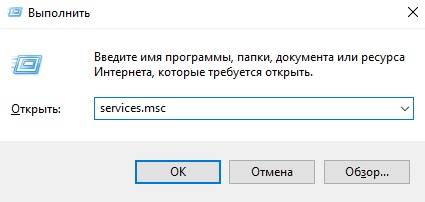
Потом перезагрузитесь. Это поможет убрать сообщение Виндовс 10 «Срок действия лицензии истекает, необходимо активировать».
О том, как изменить мелодию звонка в Windows 10 Mobile вы можете прочитать в другой статье на нашем сайте
Активатор
Это нелегальный ответ на вопрос, как продлить срок действия лицензии Windows 10, оставим моральную сторону аспекта на совести читателя. В данном случае используется программа-активатор. Расскажем на примере KMS-auto.
Скачать его можно здесь.
http://kmsauto-net.ru/
Программа не только поможет убрать нежелательную надпись путем активации ОС, но и даст ключ к офисному пакету.
Скачав архив, откройте его и разверните файлы. Устанавливать ничего не надо.
Далее запустите программу.
Нажмите кнопку «Активировать».
Затем кликните «Активировать Windows».
Процесс будет выполнен автоматически.
В планировщике настройте задачу обновления каждые 10 дней и о проблеме, как отключить неприятное сообщение, можно забыть.
Где посмотреть данные о системе
Проблема имеет решение, так как узнать срок действия лицензии Windows 10 не сложно, а значит и можно принять своевременные меры. Для получения информации сверните все окна и откройте окна пиктограммы «Этот компьютер».
В области снизу вы увидите всю информацию, в том числе, когда истекает легитимность использования ОС или вообще ее отсутствие как таковой.
Что делать, если срок действия лицензии Windows 10 истекает, мы уже рассказали. Следует помнить, что домашняя версия бессрочна, а проблемы возникают у корпоративных и нелегальных пользователей. Хотите узнать, как на Виндовс 10 отключить уведомления — читайте другую нашу статью на сайте.
В данной ситуации можем дать совет: если срок действия лицензии Windows 10 заканчивается, проще всего приобрести новую. Особенно это касается организаций. Помните, что штрафы за использование нелицензионного ПО куда выше, чем стоимость ключа. Кроме того, вы можете вообще лишиться доступа к своим папкам по причине санкций или некачественной самодельно взломанной сборки.
Одним из часто встречающихся советов как убрать сообщение, является обновление до десятки для людей с ограниченными возможностями. Это было актуально до последнего дня 2017 года. В первый день 2018 года акция была закрыта, что продолжается уже до июня.
Читайте далее: «Скачать эмулятор Bluestacks для Windows 10»
Пользователь спустя некоторое время может столкнуться с проблемой потери лицензии Windows 10. Но подобная неприятность может возникнуть в разных ситуациях и по различным причинам.
Причины истечения лицензии
В правом нижнем углу экрана и в панели уведомлений может появиться сообщение о том, что лицензия операционной системы вскоре истечёт. Оно может возникнуть как сразу после перехода на новую ОС, так и через некоторое время после её установки.
Решая проблему, стоит учитывать то, что лицензионная Windows покупается раз и навсегда. Ключ, введённый единожды, действителен всё время. Компания Microsoft предусмотрела возможность бесплатного перехода с одной версии системы на другую без потери лицензии.
Кроме того, Windows 10 можно попробовать бесплатно, не имея лицензионной системы. Достаточно обновиться до бесплатной версии Insider Preview. Она по умолчанию выдаётся на 30 дней, по истечении которых и появляется это уведомление о завершении срока лицензии.
Бывают случаи, когда пользователь уже перешёл с пробной версии, а ошибка всё равно возникает. Это происходит из-за сбоя в системе. Но также проблема актуальна для тех, кто активировал эту версию или ту, с которой перешёл, нелегальным способом, то есть с помощью взломщика или пиратского ключа. Возможно, Windows заметила обман и аннулировала лицензию.
Как узнать версию Windows и срок окончания лицензии
Чтобы узнать срок окончания лицензии, выполните следующие действия:
- Зажмите комбинацию Win + R на клавиатуре, развернётся окошко «Выполнить». Пропишите в нём команду winver.exe.
Выполните команду winver.exe - Появится информация о системе. Обратите внимание на название её версии и строчку, в которой указана дата истечения лицензии.
Посмотрите версию системы и узнайте срок истечения лицензии
Видео: как узнать версию Windows 10
Решение для версии Insider Preview
Если вы до сих пор находитесь на пробной версии, то откройте «Центр обновления» и выполните установку последней версии Windows. После перезагрузки компьютера и установки всех обновлений ошибка должна исчезнуть.
Решение для тех, у кого есть лицензионный ключ
Если вы ввели купленный лицензионный ключ для активации Windows, то данная ошибка символизирует о сбое в системе. Поскольку это недочёт со стороны Microsoft, необходимо обратиться в их бесплатную техническую поддержку и попросить проверить, почему компьютер был вынесен из списка активированных.
Но перед обращением в поддержку вы должны узнать свой лицензионный ключ. Для этого скачайте и запустите программу ShowKeyPlus, она покажет два ключа:
- Install Key — ключ, который используется сейчас;
- OEM Key — ключ, использовавшийся для активации Windows, установленной на компьютере изначально.
Если система ставилась на пустой диск, второй пункт будет пустым.
Видео: как узнать свой лицензионный ключ
Продление пробного периода
Если вас устраивает пробная версия и переход на полноценную не планируется, можно сбросить пробный период, чтобы отсчёт начался заново. Безусловно, делать это бесконечное количество раз нельзя.
В «Командной строке» пропишите и выполните команду slmgr.vbs / Rearm. Готово, количество пройденных дней с начала пробного периода обнулится. Чтобы узнать, сколько ещё раз эта команда доступна, выполните запрос slmgr.vbs /dlv в той же «Командной строке».
Взлом системы
Если ошибка появилась на пиратской Windows или системе, активированной пиратским ключом, и даже после этого вы не решились активировать её лицензионным способом, то остаётся один выход — ещё раз взломать её или сбросить ключ и постараться найти новый рабочий пиратский код.
Как удалить напоминание
Существует метод, с помощью которого окно с напоминанием об истечении лицензии удаляется с рабочего стола. Но стоит понимать, что данный метод лишь стирает уведомление, но срок лицензии продолжает уменьшаться. Если вы хотите избавиться от окна, то достаточно выполнить следующие действия:
- В «Командной строке» пропишите и запустите команду slmrg-rearm, а после строчку services.msc, чтобы перейти к полному списку существующих служб.
Выполните команду services.msc - Отыщите службу Windows License Manager, дважды кликните по ней и остановите, нажав на кнопку «Остановить». Не забудьте применить изменения, а после выполните те же самые действия для службы «Центр обновления». После перезагрузки системы окно исчезнет.
Остановите службы Windows License Manager и «Центр обновления»
Учтите, после остановки «Центра обновления» вы перестанете получать обновления системы до тех пор, пока самостоятельно не попросите его проверить их наличие или снова не запустите службу вручную, кликнув по кнопке «Запустить».
Видео: как удалить окно уведомления об истечении пробной версии Windows
Уведомление об истечении срока лицензии возникает из-за установленной пробной версии Windows, сбоя в системе или слёта пиратского ключа. Чтобы избавиться от него, необходимо обновить систему, обратиться в службу поддержки или активировать ОС.
В случае возникновения проблем с активацией операционной системы пользователю постоянно выводится оповещение о том, что срок действия Вашей лицензии истекает Windows 10. Действительно, очень неприятная ситуация, особенно если вчера у Вас была установлена лицензионная версия системы. Бывают ситуации, когда после обновления лицензия слетает по непонятным причинам.
Эта статья расскажет, что делать и как временно убрать уведомление срок действия Вашей лицензии истекает Windows 10. Мы не будем останавливаться на большинстве способов пиратской активации системы, здесь действительно лучше один раз вложиться, чтобы сэкономить множество своего времени. Не зря говорят, что жадный платит несколько раз.
Как убрать? Срок действия Вашей лицензии истекает Windows 10
- В поиске введите Командная строка, и выберите пункт Запуск от имени администратора.
- Теперь в окошке командной строки выполните следующею команду: slmgr -rearm.
- Перейдите в управление службами выполнив команду services.msc в окне Win+R.
- Измените тип запуска Службы Windows License Manager на Отключена и нажмите Остановить.
Служба Windows License Manager обеспечивает поддержку инфраструктуры для Microsoft Store. Эта служба запускается по требованию и если она отключена, то содержимое, приобретённое в Microsoft Store, не будет функционировать должным образом.
Дополнительно рекомендуется запретить обновление Windows 10. После очередной перезагрузки системы Вас перестанет беспокоить всплывающее окно об истечении срока действия лицензии Windows 10. Выполнение текущей команды только временно избавляет пользователя от назойливого сообщения.
Срок действия Вашей лицензии истекает. Пропала лицензия Windows 10
После очередного неудачного обновления операционной системы встретился с тем, что просто пропала лицензия Windows 10. Стоит отметить, что моя система активирована с помощью цифровой лицензии, привязанной к учётной записи Майкрософт. Пришлось обратиться в официальную поддержку пользователей Windows 10.
Решение было очень простым. Поскольку операционная система действительно лицензионная, мне сразу же было предложено решение. Обратите внимание, такой способ работает только при возникновении проблем с активацией. Если же у Вас была установлена нелицензионная версия системы, официальное средство устранения неполадок не поможет.
- Перейдите в Параметры > Обновление и безопасность > Активация.
- Теперь в разделе выберите Устранение неполадок при активации.
Как активировать установленную Windows 10
Множество пользователей предпочитает каждый раз после обновления выполнять активацию с помощью стороннего программного обеспечения. Действительно это помогает на время избавиться от назойливых уведомлений и получить возможность использования Windows 10. Но всё же после очередного обновления безопасности, так званая лицензия слетает.
Если же у Вас уже есть приобретённый ключ перейдите в расположение: Параметры > Обновление и безопасность > Активация, и введите лицензионный ключ продукта. После покупки лицензии Вы получаете ключ продукта, который собственно и нужно ввести в процессе установки или в параметрах системы. При необходимости можно посмотреть активированный лицензионный ключ Windows 10.
О лицензии можно говорить очень много. Например, на ноутбуки с предыдущими версиями операционной системы (если же они были лицензионными) можно без необходимости активации установить Windows 10. Если же Вы ещё думаете, стоит обновляться до последней версии, ответ прост, однозначно стоит. Перед обновлением рекомендуем убедиться, что на официальном сайте присутствуют драйвера для Windows 10.
Заключение
Если же раньше система работала нормально и только в последнее время появилось сообщение срок действия Вашей лицензии истекает воспользуйтесь средством устранения неполадок Windows 10. При необходимости (если же у Вас есть лицензионный ключ) можно обратиться в центр поддержки пользователей.
Используемые источники:
- https://windows10x.ru/kak-ubrat-soobshhenie-srok-dejstviya-vashej-licenzii-istekaet/
- https://winda10.com/ustanovka-i-aktivatsiya-sistemy/srok-litsenzii-vindovs-10-istekaet-chto-delat.html
- https://windd.ru/chto-delat-srok-dejstviya-vashej-litsenzii-istekaet-windows-10/